需要输入各种各样的人名,那么我们在输入外国人名的时候,通常都会非常的长,他们中间通常都是用黑点来隔开的,那么这个黑点该如何输入呢?今天我们就来教大家在WPS文字和Word文字当中输入外国人名中间黑点的三种方法,具体怎么操作呢?一起来学习一下吧。

如何输入外国人名中间的黑点
首先我们看到如下人名,我们先要将光标移动到需要添加黑点的位置。
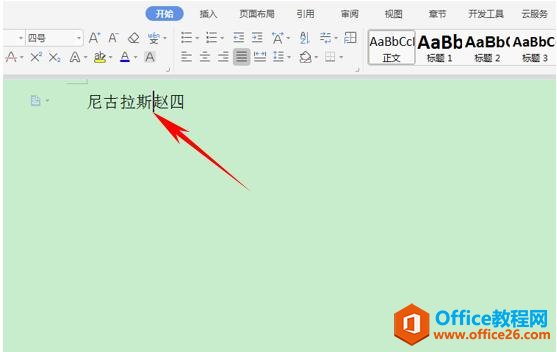
然后非常简单,我们只需要单击键盘当中箭头所指向的位置就可以快速地输入一个黑点,位置如下图所示。

WPS和word文档中答题卡如何快速对齐
答题卡如何快速对齐工作中,小伙伴们见到在WPS或者Word文档中的答题卡,通常情况下,是以这种形式出现的,如下图:如果我们想要把这答题卡对齐,小伙伴们是不是还在采用敲空格的方式
第二种方法,我们单击工具栏插入下的符号,在符号的下拉菜单下单击其他符号。

然后弹出符号的对话框,在符号当中就可以找到黑点了,选中黑点单击插入。
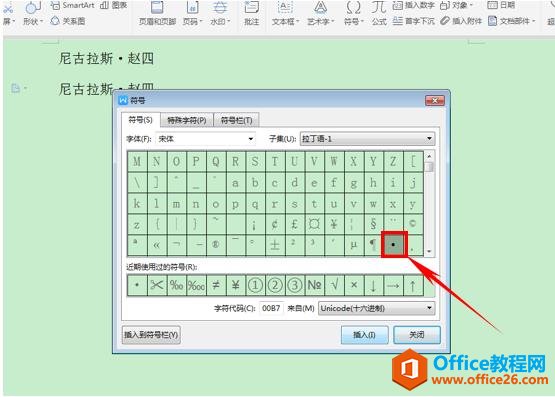
第三种方法就需要用到一些输入法了,具体名字这里就不写了。我们单击输入法的右键,选择符号里面的符号大全,弹出符号大全的对话框,在特殊符号里就有黑点,这个符号单击就可以插入了。
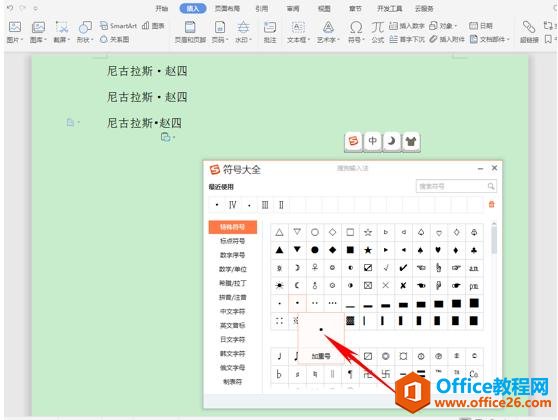
那么在WPS文字和Word的文字当中插入黑点的三种方法,是不是非常简单呢?你学会了吗?
WPS word如何输入外国人名中间的黑点的下载地址:
WPS word横向文字边距太窄如何改变
在WPS或者Word文档排版的过程当中,我们有时候会发现横向文字的间距过于狭窄,像是双胞胎的弟兄一样,几乎粘在了一起,遇到这种情况,小伙伴们,你会怎么办呢?一个一个敲空格,增大间


